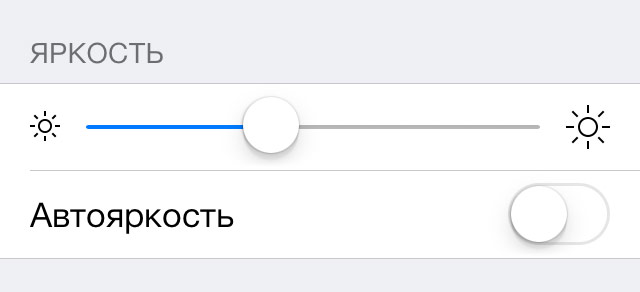- Калибруем датчик освещенности для правильной работы «Автояркости»
- Замена и настройка датчика приближения iPhone
- Проверка датчика приближения
- Способы решения проблемы
- Перезагрузка
- Обновление ПО
- Сброс настроек
- Сброс до заводских настроек
- Режим DFU
- Восстановление
- Как ремонтируют устройство профессионалы
- Настройка датчика
- TestM
- Специальные возможности
- Как включить датчик
- Заключение
- Видео по теме
- Что делать, если iPhone не включает экран при разговоре
- Проблемы с ПО
- Проблемы с аксессуарами
- Проблемы с железом
Калибруем датчик освещенности для правильной работы «Автояркости»
Наверное многие пользователи iPhone и iPad замечали на своих устройствах некорректную работу автояркости экрана. При смене освещения яркость экрана либо не изменялась, либо менялась, но не в соответствии с окружающей обстановкой, была слишком яркая или тусклая.
Большинство людей, которые обращали на это внимание, думали что датчик освещенности неисправен, к счастью, это не так. В предыдущих версия iOS этот датчик работал автоматически, осуществляя регулировку по заранее запрограмированным параметрам, но после iOS 6 у пользователей появилась возможность откалибровать датчик освещенности на своем устройстве.
- Вам понадобится любое темное место или яркий источник света (в солнечную погоду это можно сделать на улице);
- Откройте на своем устройстве меню с настройками и перейдите в раздел «Обои и яркость»;
- Выключите тумблер «Автояркость»;
- Теперь, если вы выбрали темное место, перетащите ползунок регулировки яркости влево, до минимального уровня, и наоборот, перетащите ползунок вправо до максимума, поднеся экран как можно ближе к источнику света;
- Все, датчик освещения «обучен», не меняя место положения смартфона, можно включать «Автояркость».
Калибровка окончена, настало время провести испытания. Выйдите из меню настроек и смените окружающее вас освещение, можно просто закрыть датчик рукой. Вы увидите, как яркость экрана меняется в зависимости от интенсивности света попадающего на телефон. Кстати, начиная с iOS 6 автоматическая регулировка яркости работает и на экране блокировки.
Если вы заметили, что на вашем iPhone не работает автоматическая регулировка яркости экрана, не спешите его нести в сервисный центр или менять по гарантии, попробуйте провести процедуру описанную выше, в большинстве случаев это должно помочь.
Если вы не нашли ответа на свой вопрос или у вас что-то не получилось, а в комментаряих ниже нет подходящего решения, задайте вопрос через нашу форму помощи. Это быстро, просто, удобно и не требует регистрации. Ответы на свой и другие вопросы вы найдете в данном разделе.
Источник
Замена и настройка датчика приближения iPhone
Устройства iPhone считаются самыми популярными в мире, а славятся они своей простотой и удобством эксплуатации. Но случается так, что через время смартфон начинает «сбоить». Это выражается отсутствием реакции датчика во время звонков, и вы открываете посредством соприкосновения головой с сенсором разные приложения, также он не работает или отвечает на движения через время. Поэтому рассмотрим решения проблем: что делать, если датчик приближения на iPhone не работает, как его проверить, настроить и включить.
Проверка датчика приближения
Определить точную причину поломки очень сложно без предварительных тестов — виноват системный сбой или физическое воздействие. Необходимо провести предварительные испытания. Для этого потребуется скачать программу TestM.
Как проверить датчик приближения на Айфоне 5S, 5SE и так далее, если он не работает:
- Установите приложение из официального магазина, установленного на ПО.
- Зайдите в приложение и ознакомьтесь с основной информацией перед началом работы.
- Нажимайте на кнопки «Следующий», чтобы перейти к главному экрану.
- Нажмите на кнопки «Разрешить», давая согласие с лицензионным соглашением программы.
- Пройдите обучающий урок, который поможет ближе ознакомиться с полным функционалом.
- В главном меню нажмите на значок, под которым будет написано «Аппаратные средства».
- Выберите опцию «Датчик расстояния».
- Нажмите на кнопку «Начать».
- Положите руку на камеру и удерживайте ее до тех пор, пока приложение не закончит проверку.
Если с системой все в порядке, то проверка покажет, что все хорошо и предложит перейти к следующему этапу. Если нет, то сообщит о причине.
Также приложение подскажет о местонахождении ближайших техцентров, независимо от того, находитесь вы в Москве, Казани или других городах страны.
Способы решения проблемы
Проблема не всегда требует стороннего вмешательства. Например, вы можете самостоятельно исправить поломку, внеся изменения в работу системы. Если это не поможет, то потребуется заменить деталь.
Все доступные способы решения проблемы, если датчик приближения не работает:
- перезагрузка;
- обновление ПО;
- сброс настроек;
- сброс до заводских настроек;
- режим DFU;
- восстановление.
Рассмотрим каждый из них по отдельности.
Перезагрузка
Это клише в мире работы смартфонов, поскольку именно после перезагрузки пользователям удается избавиться от проблем. Этот вариант решения подойдет, если программа для диагностики показала, что дело в системном сбое.
Выполните действия в следующей последовательности:
- Нажмите на кнопку «Power» и зажмите ее на несколько секунд. В зависимости от модели местонахождение может отличаться.
- На экране появится кнопка выключения.
- Перетащите ее слева направо.
- Дождитесь, пока устройство перезагрузится.
Если причина неисправности в системном сбое, то после перезагрузки смартфон будет работать в штатном режиме.
Обновление ПО
Обновление доступно только через Wi-Fi, поэтому включите беспроводную сеть. Далее действуйте по инструкции:
- Зайдите в настройки смартфона.
- Пролистайте меню до пункта «Основные» и перейдите в него.
- Выберите пункт «Обновление ПО».
- На следующей странице будет показана доступная к загрузке версия.
- Пролистайте страницу немного вниз и нажмите на надпись «Загрузить».
- После успешной загрузки обновлений нажмите на кнопку «Установить».
- Если у вас стоит пароль, то введите комбинацию символов.
- Выберите пункт «Принять».
После этого Айфон перезагрузится, и обновления установятся.
Дополнительно после перезагрузки введите ключ от хранилища, чтобы подтвердить, что являетесь владельцем аккаунта.
Сброс настроек
Решение проблемы также относится к системным сбоям. Чтобы сбросить настройки, выполните действия:
- Перейдите в настройки устройства.
- Найдите в главном меню пункт «Сброс». Он находится в самом низу страницы.
- Перейдите в раздел основных настроек.
- Выберите из общего меню «Сбросить все настройки» и нажмите на пункт.
- Подтвердите действия, нажав на экране на красную надпись «Сбросить настройки».
Сброс до заводских настроек
Если предыдущий вариант не помог, то можно обратиться к полному сбросу. Принцип тот же, что и в первом случае, но здесь будут стерты все когда-либо скачанные приложения, внесенные изменения и другая информация. Для этого выполните действия:
- Перейдите в настройки.
- Пролистайте страницу до конца и перейдите в раздел сброса.
- Далее нажмите на пункт «Основные».
- Выберите пункт «Стереть контент и настройки».
- Подтвердите действия, посредством нажатия на красную кнопку в появившемся окне.
После этого настройки устройства будут сброшены до заводских, а на самом смартфоне не будет никаких данных, которые когда-либо оставляли.
Режим DFU
Режим DFU — обновление прошивки смартфона. Относится к аварийным, в нем устройство не реагирует на прикосновения, и не работает дисплей. Чтобы включить режим, выполните действия:
- Подключите устройство при помощи кабеля к компьютеру.
- Зажмите кнопку выключения и «Домой».
- Отпустите кнопку выключения и удерживайте «Домой» до тех пор, пока компьютер не обнаружит смартфон.
Если ПК распознал наличие обновлений прошивки, то скачайте их, а после повторно зажмите кнопку выключения и возврата. Экран должен включиться.
Восстановление
Чаще всего решение актуально после обновлений. Пользователи жалуются, что после их установки не работает датчик приближения. А процесс восстановления нужен для форматирования ПО и его обновлений. Выполните следующие действия:
- Подключите смартфон к ноутбуку или ПК.
- Убедитесь, что установлена последняя версия iTunes.
- Зайдите в программу iTunes.
- Перейдите во вкладку «Сводки».
- Нажмите на кнопку «Восстановить».
- Дождитесь завершения процедуры.
После завершения операции смартфон должен работать исправно. Это можно проверить с помощью скачивания специальных программ.
Обратите внимание! Если ни один из способов не помог, то следует отдать устройство в сервисный центр для замены датчика приближения на iPhone 5S, 5 SE, 6 и так далее. Самостоятельно выполнять процедуру не рекомендуется, потому что все детали расположены плотно друг к другу, а для получения доступа к внутреннему наполнению требуются специальные знания и инструменты.
Как ремонтируют устройство профессионалы
Рассмотрим замену датчика приближения на модели iPhone 5S:
- Смартфон выключается.
- В нижней части около динамиков откручиваются винтики.
- С помощью присоски убирается экран.
- Справа в верхнем углу от аккумулятора откручиваются 4 винта.
- Откручивается часть, указанная на скрине.
- Снимается открученная камера.
- На ее место устанавливается новая деталь.
- Деталь аккуратно вставляется на место.
- Все болтики прикручиваются на свои места.
- Экран устанавливается и прикручивается.
Останется только включить телефон и настроить новый датчик. Это можно сделать при помощи специальных программ или через настройки смартфона.
Настройка датчика
После замены датчика приближения на iPhone или его восстановления потребуется настройка. Для этого можно использовать программы:
TestM
Эту программу подробно рассмотрели во время проверки. Если вам нужно откалибровать датчик, то повторите те же самые действия в приложении, что были описаны выше.
Специальные возможности
Специальные возможности на смартфоне позволяют самостоятельно настроить функционал устройства. Чтобы откалибровать датчик приближения, выполните следующие действия:
- Перейдите в настройки смартфона.
- Найдите раздел «Экран».
- Перейдите в «Специальные возможности».
- Следуйте инструкциям, чтобы откалибровать устройство.
- После завершения проверки во время звонка поднесите палец к камере, и он должен погаснуть.
Если выполнили все действия правильно, то устройство будет работать исправно.
Как включить датчик
Если датчик не включается, то можете включить его самостоятельно. Не переживайте, потому что такие ситуации происходят после обновлений. Как включить датчик:
- Перейдите в системные приложения.
- Выберите опцию входящих вызовов.
- Найдите пункт «Датчик приближения», и сдвиньте ползунок, чтобы он стал синего цвета.
Заключение
Перед заменой датчика приближения убедитесь, что дело не в системном сбое. Для этого воспользуйтесь специальной программой и попытайтесь самостоятельно устранить причину поломки. Если не удалось это сделать своими руками, значит причина в деталях. В этом случае лучше всего отнести устройство в сервисный центр, чтобы профессионалы провели замену, потому что без должных знаний и умений можно повредить составные части Айфона.
Видео по теме
Источник
Что делать, если iPhone не включает экран при разговоре
Стоит разобрать то, как ведёт себя дисплей iPhone во время разговора. Особенно в том случае, если на дисплее наклеена плёнка или стекло.
Иногда экран может не гаснуть при приближении айфона к уху при активном вызове. Или наоборот, не включаться назад при отдалении от головы до завершения разговора.
? Спасибо re:Store за полезную информацию. ?
У этого могут быть несколько причин, поэтому разберём каждую отдельно.
Проблемы с ПО
Первым делом следует исключить возможность программных сбоев и ошибок. Сделать это можно в домашних условиях, при этом вы сэкономите время нахождения гаджета в сервисном центре, если окажется, что причина неисправности в поломке компонентов.
1. Для начала убедитесь, что не используете тестовые версии iOS и прошивки для разработчиков.
Мы уже подробно рассказывали, как откатиться до стабильной версии iOS и отключить возможность загрузки beta-релизов системы.
2. Перезагрузите устройство и попробуйте отследить появление проблемы.
Иногда подобные глюки пропадают после перезагрузки гаджета или Hard Reset. Подробнее о том, как это сделать, читайте тут.
3. Удалите приложения, которые встраиваются в стандартные программы.
Иногда к подобным сбоям могут приводить всевозможные расширения для программ Телефон (определители номера и фильтры для звонков), Сообщения (дополнения для iMessage) или сторонние клавиатуры из App Store.
Удалите такие программы на время проверки смартфона.
4. Отключите две важные настройки системы. На неверное срабатывание датчика могут влиять фишки iOS «Поднятие для активации» (Настройки – Экран и яркость) и «Открытие приложив палец» (Настройки – Универсальный доступ – Кнопка «Домой») на моделях iPhone без Face ID.
Выключите обе и проверьте появление глюка.
5. Восстановите прошивку на устройстве.
Последним способом проверки работоспособности ПО является сброс устройства и восстановление заводской прошивки. Так можно избавиться от глюков связанных с джейлбрейком или сбоев системы из-за регулярного обновления по воздуху.
Сначала можно попробовать сброс настроек, а потом восстановление iOS. Подробная инструкция прилагается.
Проблемы с аксессуарами
Если все манипуляции с программным обеспечением не дали никакого результата и глюк проявляется с такой же периодичностью, следует переходить к проверке используемых аксессуаров.
1. Избавьтесь от чехлов и кейсов.
Первым в списке неудачных аксессуаров может стать чехол iPhone. Особенно это касается аксессуаров, закрывающих экран или верхнюю часть гаджета с лицевой стороны.
Кейс может мешать правильной работе сенсоров. Это будет происходить как из-за банального закрытия датчиков, так и из-за наличия магнитов в конструкции чехла.
2. Не используйте съемные аксессуары.
К проблемам со срабатыванием датчиков на верхней части смартфона могут приводить съемные аксессуары вроде накладных линз для камеры, аквабокса или штатива с мощным креплением.
На время тестирования откажитесь от подобных аксессуаров.
3. Уберите стекло или защитную пленку.
Как бы вам не хотелось удалять защитное покрытие с передней панели, но его в любом случае будут снимать при проверке гаджета в сервисном центре.
Возможно, именно некачественная защита мешает верному срабатыванию датчика приближения.
Проблемы с железом
Если все описанные процедуры не дают никакого эффекта, то проблемы именно с компонентами iPhone.
1. Устройство повредилось в результате падения.
Глюки и сбои могут начаться не сразу после падения, а через несколько дней и даже месяцев.
2. Гаджет не работает после некачественного ремонта.
Если девайс был в руках мастеров из подвального СЦ, в нем вполне могли что-то повредить или подключить неверным образом. Мог быть неправильно уложен шлейф, который во время эксплуатации перетерся, модуль могли вовсе забыть закрепить и со временем он съехал и перестал попадать в соответствующее отверстие.
Если в iPhone меняли экран, то дело может быть в некачественном блоке с сенсорами.
3. Смартфон не пережил купания в воде.
Наличие влагозащитны не гарантирует, что после очередного попадания жидкости на корпус она не окажется внутри.
Так даже через длительное время после намокания могут выйти из строя какие-либо компоненты iPhone.
В любом случае выход один – поход в сервисный центр.
Источник